Kā atrast atvērtās programmas GNOME, KDE Plasma un Cinnamon
Kas jāzina
- GNOME: atlasiet Darbības > Aktivitāšu pārskats vai nospiediet Alt+Tab.
- KDE plazma: virziet kursoru virs un atlasiet ikonas apakšējā panelī vai izmantojiet Alt+Tab tastatūras kombinācija.
- Kanēlis: meklējiet horizontālo līniju zem lietotnes ikonas panelī, virziet kursoru virs ikonas panelī vai nospiediet Alt+Tab.
The Linux darbvirsma ir viena no efektīvākajām saskarnēm tirgū. Neatkarīgi no tā, vai izmantojat GNOME, KDE plazma, vai Kanēlis, jūsu darbs un personīgā pieredze ir viegla. Taču, pirmo reizi izmantojot kādu no šīm vidēm, varat pazust, veicot vienkāršus uzdevumus.
Viens no uzdevumiem ir atrast lietotnes, kuras vēlaties atvērt. Tas, kā jūs to darāt, ir atkarīgs no izmantotās darbvirsmas vides (un katrai videi ir vairākas metodes). Lūk, kā atrast atvērtās lietotnes trīs operētājsistēmai Linux pieejamajos galddatoros: GNOME, KDE Plasma un Cinnamon.
GNOME
Ir divi veidi, kā atrast darbojošās programmas, izmantojot GNOME: darbību pārskats un īsinājumtaustiņš. Kad lietojumprogrammas ir atvērtas un minimizētas (tas nozīmē, ka programmas ir atvērtas, bet nav redzamas darbvirsmā), atlasiet
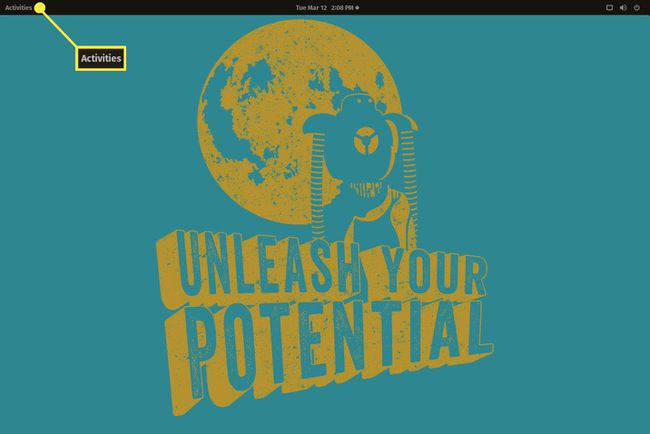
Lai ekrānā parādītu minimizētu programmu, atlasiet vajadzīgās lietojumprogrammas sīktēlu.

Nākamā metode atvērtu (minimizētu) lietojumprogrammu atrašanai GNOME ir izmantot tastatūra īsceļš, Alt+Tab. Darbība tiek veikta, izmantojot pašlaik atvērtās lietotnes. nospiediet un turiet Alt, pēc tam nospiediet Tab līdz lietojumprogramma, kuru vēlaties izmantot, ir fokusā. Atlaidiet abus taustiņus, un programma atgriežas darbvirsmā un ir gatava lietošanai.
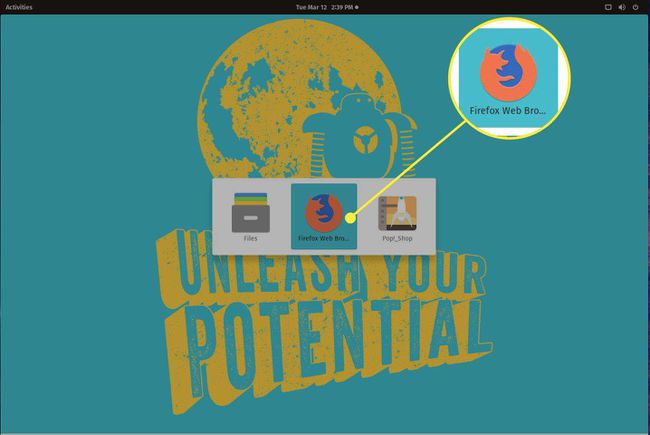
KDE plazma
KDE Plasma darbvirsma padara lietas vienkāršākas (un pazīstamas). KDE Plasma darbvirsmai ir panelis ekrāna apakšā (līdzīgi kā Windows 7 vai 10). Kad atvērtās lietotnes ir minimizētas, tās tiek parādītas panelī. Viss, kas jums jādara, ir atlasīt minimizētu lietotni, lai to atgrieztu darbvirsmā.
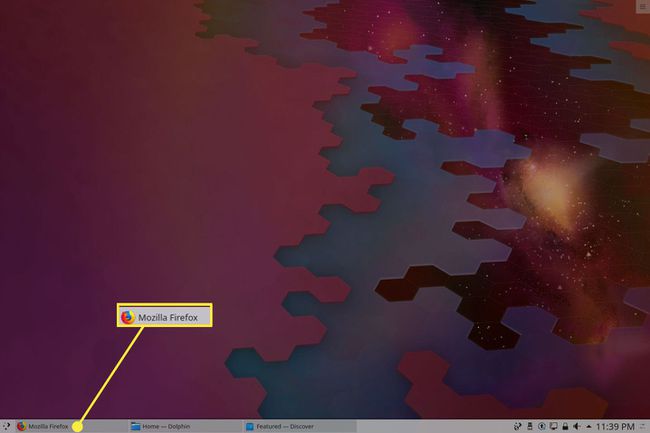
Ja neesat pārliecināts, kura lietotne ir kura, virziet kursoru virs lietotnes ikonas (panelī), lai parādītu lietotnes sīktēlu. Kad esat atradis lietotni, noklikšķiniet uz ikonas, lai tā tiktu parādīta darbvirsmā.
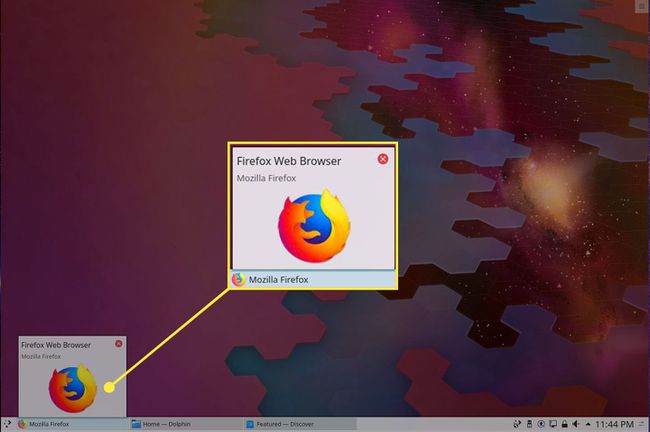
Tāpat kā GNOME, arī KDE Plasma piedāvā īsinājumtaustiņus, lai pārvietotos pa minimizētām programmām. Tastatūras saīsinājums ir tāds pats kā GNOME (Alt+Tab). nospiediet un turiet Alt, pēc tam nospiediet Tab līdz tiek fokusēta lietojumprogramma, kuru vēlaties izmantot.
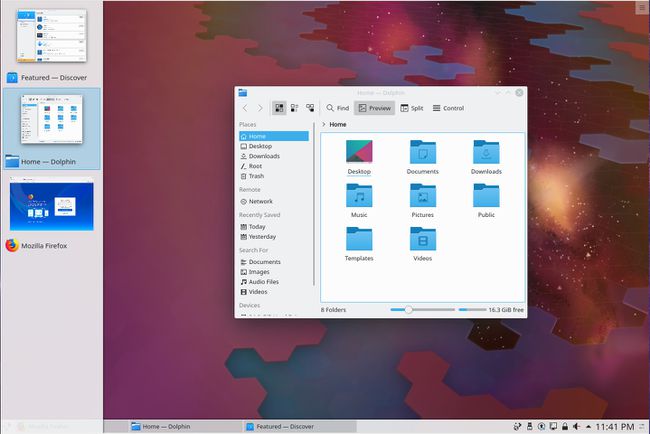
Kanēlis
Kanēlis darbojas līdzīgi kā KDE Plasma. Viena neliela atšķirība ir tā, ka Cinnamon panelī ir iekļauti ātrās palaišanas ierīces. Šīs ātrās palaišanas programmas ir piestiprinātas lietotnes, uz kurām var noklikšķināt, lai atvērtu lietotni (neatrodot to darbvirsmas izvēlnē).
Pat ja panelim nav piespraustas lietotnes ātrās palaišanas programmas, panelī tiek parādīta arī minimizēta lietotne. Tādēļ Cinnamon pievieno indikatoru, lai informētu, kuras lietotnes ir atvērtas. Šis indikators ir horizontāla līnija zem lietotnes ikonas. Jebkura ikona panelī ar indikatoru nozīmē, ka lietotne ir atvērta un minimizēta. Nav indikatora, tas nozīmē, ka ikona ir ātrā palaišanas programma (un lietotne nav atvērta). Lai atvērtu programmu pārvietotu uz darbvirsmu, panelī nospiediet tās lietotnes ikonu.
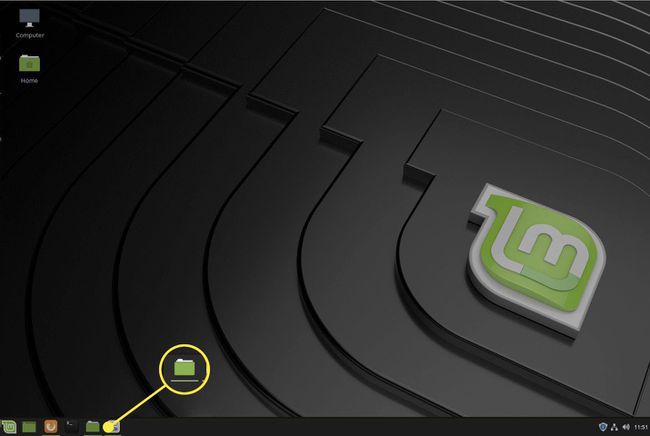
Cinnamon piedāvā arī iespēju skatīt katras minimizētās lietotnes sīktēlu. Novietojiet kursoru virs lietotnes ikonas panelī, un, ja lietotne ir atvērta (bet samazināta līdz minimumam), tiks atvērts sīktēls, lai sniegtu ātru ieskatu.
Ja neesat pārliecināts, kas ir lietotne, pārvietojiet peli uz sīktēlu, lai parādītu programmu darbvirsmā. Pārvietojiet peli prom no sīktēla, lai atgrieztu lietotni līdz minimumam. Noklikšķinot uz minimizētās ikonas, programma atgriežas un ir gatava lietošanai.
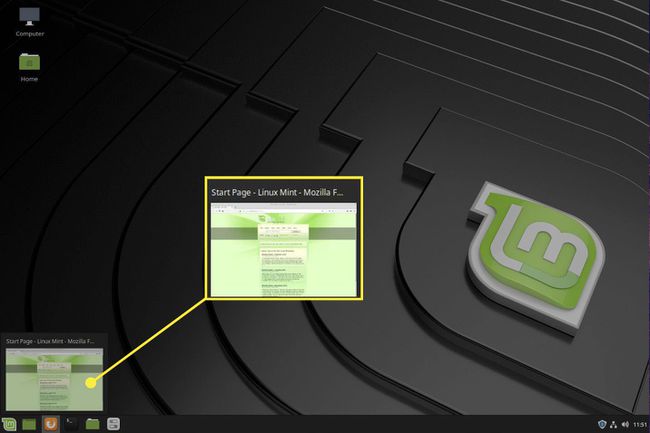
Kanēlis izmanto arī Alt+Tab īsinājumtaustiņš. Nospiediet Alt uz tastatūras, pēc tam nospiediet Tab lai pārvietotos pa minimizētajām lietotnēm. Ja, pārvietojoties pa minimizētajām lietotnēm, apturat lietotnes darbību, tiek parādīts sīktēls, lai sniegtu labāku priekšstatu par lietotni. Atlaižot taustiņus, tiek atvērta lietotne, kuru pārtraucāt.
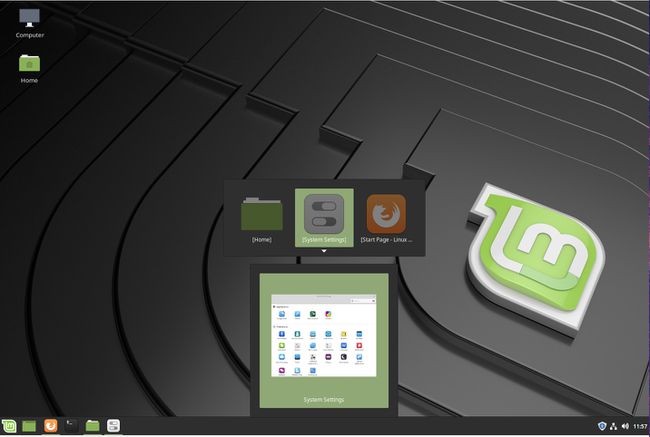
Vienkārša lietotnes atrašanās vieta
Šīs trīs populārās Linux darbvirsmas vides atvieglo atvērto programmu atrašanu. Neatkarīgi no tā, vai vēlaties to izdarīt ar peles klikšķi vai īsinājumtaustiņu, šīs lietotnes ir vienkāršas darbības attālumā no atgriešanās darbā.
